NFS Unbound Non si avvia o si arresta in modo anomalo all’avvio sul PC
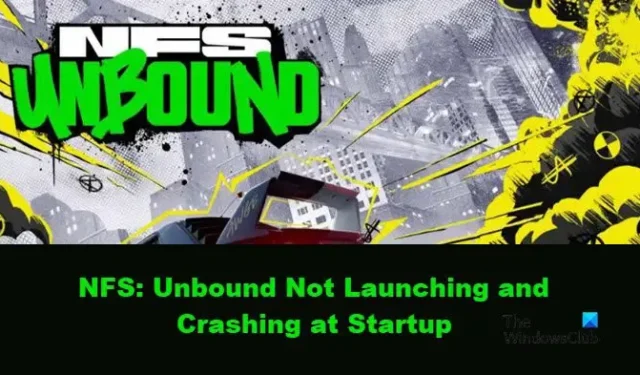
Need for Speed Unbound non si avvia o si arresta in modo anomalo all’avvio per numerosi utenti. Molti giocatori hanno segnalato continui arresti anomali del gioco. Quindi, se sei uno di questi giocatori che non è in grado di giocare a Need for Speed Unbound, consulta l’articolo per trovare le soluzioni.
Perché Need for Speed Unbound continua a bloccarsi su PC?
Il più delle volte, un gioco si blocca sul sistema se i driver grafici sono obsoleti o se il computer non soddisfa i requisiti di sistema necessari per il gioco. Oltre a questo, anche altre cose possono innescare il problema, come firewall e antivirus, cache shader danneggiata e file di gioco.
Risolto il problema con NFS: Unbound non si avvia e si arresta in modo anomalo all’avvio
Se Need for Speed: Unbound non si avvia o si arresta in modo anomalo all’avvio sul tuo PC Widows, esegui le soluzioni indicate di seguito:
- Verifica l’integrità dei file di gioco
- Elimina il file DX12
- Consenti il gioco attraverso il firewall e l’antivirus
- Aggiorna il driver grafico
- Disattiva sovrapposizioni
- Esegui il gioco su una scheda grafica dedicata
- Eseguire un avvio pulito
Iniziamo.
1] Verifica l’integrità dei file di gioco
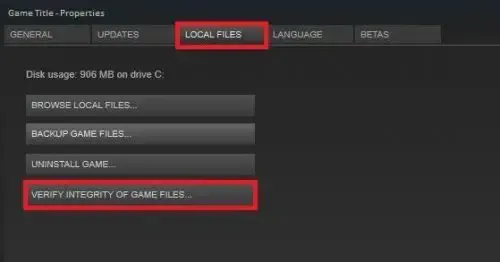
A causa di improvvisi arresti anomali o interruzioni di corrente, i file di gioco potrebbero essere danneggiati o mancare e in seguito dare del filo da torcere ai giocatori. La verifica dell’integrità dei file di gioco utilizzando la funzionalità di Steam risolve questo problema e sostituisce i file con quelli nuovi. Ecco come farlo:
- Avvia Steam e vai alla LIBRERIA.
- Fai clic con il pulsante destro del mouse su Need for Speed: Unbound e fai clic su Proprietà.
- Sotto i FILE LOCALI, clicca su VERIFICA L’INTEGRITÀ DEL GIOCO.
Attendere fino al completamento del processo. Al termine, riavvia Steam e apri NFS: Unbound. Controlla se il gioco continua a bloccarsi o meno.
2] Elimina i file DX12
Molto tempo, il contenuto dei file della cache dello shader viene danneggiato e provoca questo tipo di reazioni nei giochi. Di conseguenza, elimineremo i file DX12 per riavviare il gioco. Ecco come:
- Avvia la cartella di installazione del gioco e il percorso è:
EA play : C:\Program Files\Electronic Arts
Origin Games : C:\Program Files (x86)\Origin Games - Cerca e apri la cartella della cache Shader.
- Copia “0.Generic.PcDx12” e incollalo in una posizione diversa. Una volta fatto, cancellalo.
- Ora, apri la cartella dei documenti, vai a Need for speed (TM) unbound, quindi alla cartella Cache.
- Crea nuovamente il backup del file DX12, quindi eliminalo.
Dopo questo processo, avvia NFS: Unbound e, si spera, non ci saranno ulteriori problemi all’avvio del gioco.
3] Consenti il gioco attraverso il firewall e l’antivirus
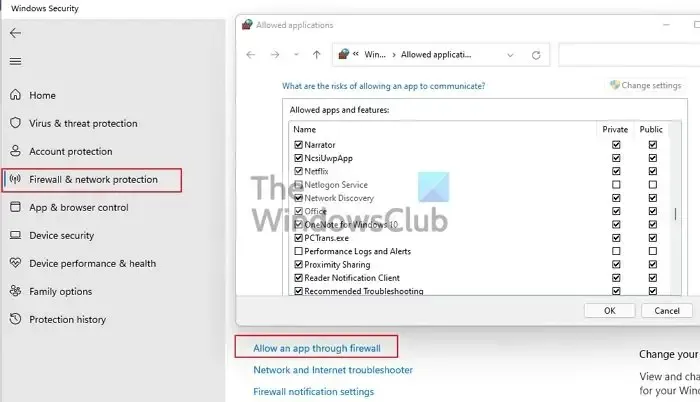
Uno dei colpevoli noti che interferiscono con l’avvio del gioco e causano il problema del blocco è Windows Firewall. Pertanto, consentiremo NFS: Unbound da Windows Firewall. A parte questo, possiamo anche disabilitare temporaneamente qualsiasi programma antivirus di terze parti installato sul PC in modo che non ci siano interferenze. Per consentire il gioco, segui i passaggi prescritti di seguito.
- Per prima cosa apri Windows Defender Security Center e seleziona Firewall e protezione della rete.
- Ora, fai clic su ” Consenti a un’app attraverso il firewall “.
- Fare clic sul pulsante ” Modifica impostazioni ” e assicurarsi che questo disponga di privilegi amministrativi. Dal menu Seleziona NFS: Unbound e quindi seleziona entrambe le reti: Rete privata e Rete pubblica e infine fai clic sul pulsante Ok per salvare le modifiche.
Dopo aver apportato le modifiche, avvia il gioco e verifica se il problema è stato risolto.
4] Aggiorna il driver grafico
Prima di spostarti più in basso nell’elenco, mantieni una scheda sullo stato del driver grafico. Giochi come Need For Speed richiedono un buon driver grafico aggiornato, altrimenti il gioco andrà in crash o non si avvierà sul PC. Quindi, se il gioco è afflitto da questo tipo di problemi, aggiorna immediatamente il driver grafico, quindi avvia il gioco.
5] Disattiva sovrapposizioni
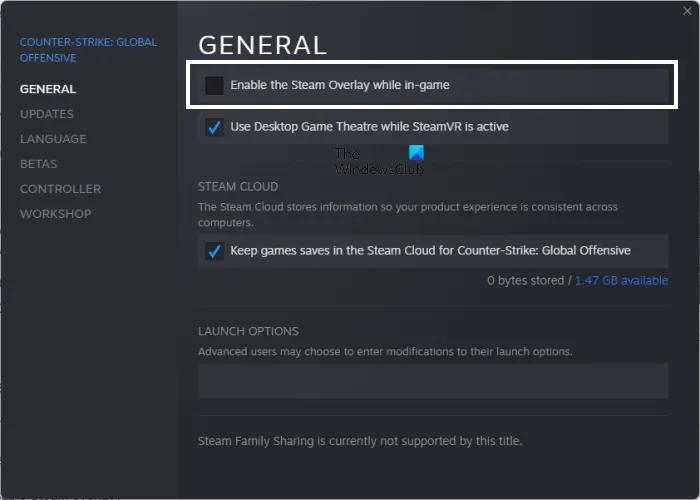
La funzione di sovrapposizione in-game può essere uno dei motivi per cui il gioco continua a bloccarsi sul PC. Quindi, prova a disabilitare l’overlay in-game e poi verifica se il problema è stato risolto o meno. Per fare lo stesso:
PER VAPORE
Apri Steam e vai all’opzione Impostazioni. Ora, fai clic sull’opzione In-game e deseleziona la casella Abilita l’overlay di Steam durante il gioco . Infine, seleziona il pulsante OK per salvare le modifiche.
Per Discordia
- Apri Discord, quindi fai clic sull’opzione Impostazioni.
- Ora, nelle Impostazioni dell’app: fai clic sull’opzione Overlay.
- Infine, deseleziona la casella accanto a Abilita overlay in-game per disabilitare Discord Overlay.
Per Origine
Avvia Origin e vai al menu Avanti. Ora seleziona l’opzione Altro, fai clic sull’opzione di gioco Origin e disattivala. Successivamente, avvia NFS: Unbound e, si spera, non ci saranno problemi nel farlo.
6] Esegui il gioco su una scheda grafica diretta
Nel caso in cui ci siano due schede grafiche sul sistema, prova a eseguire il gioco NFS su una scheda GPU dedicata. Se hai una scheda grafica NVIDIA, ecco come puoi farlo:
- Fare clic con il tasto destro sul desktop e selezionare l’ opzione Pannello di controllo NVIDIA .
- Ora vai su Impostazioni 3D> Gestisci opzioni Impostazioni 3D dal riquadro di sinistra.
- Passare alla scheda Impostazioni programma e toccare il pulsante Aggiungi .
- Successivamente, seleziona NFS: Unbound game e fai clic sul pulsante Aggiungi programma selezionato.
- Quindi, imposta il processore grafico preferito su Processore NVIDIA ad alte prestazioni .
- Infine, premi il pulsante Applica per salvare le modifiche.
Spero che questo faccia il lavoro per te.
7] Eseguire un avvio pulito
Se nessuna delle soluzioni sopra menzionate funziona, esegui un avvio pulito. È una tecnica semplice che può eliminare i problemi che ostacolano i processi del gioco. In questo modo Windows viene avviato con un set minimo di driver e applicazioni non essenziali che aiutano a identificare l’applicazione problematica.
Perché non riesco ad avviare NFS Unbound?
Il motivo alla base di questo problema sono i file della cache dello shader danneggiati, che per qualche motivo sconosciuto vengono danneggiati e quindi impediscono agli utenti di aprire il gioco. In tali scenari, ti consigliamo di eliminare i file e, per fare lo stesso, segui i passaggi sopra menzionati.



Lascia un commento